Pataisymas: „Adobe After Effects“ stringa / užstringa „Windows 11“.
įvairenybės / / February 23, 2022
„Adobe“ paketas, įskaitant „Photoshop“ ir „After Effects“, yra dvi pagrindinės programinės įrangos, kurią turi turėti kiekvienas turinio kūrėjas. Tačiau neseniai įdiegus „Windows 11“, daugelis vartotojų susiduria su „After Effects“ strigimo arba užstrigimo „Windows 11“ problema. Programa užstringa be įspėjimo ar klaidos pranešimo, todėl sunku pašalinti triktis. Jei esate grafikos dizainerio profesionalas arba laisvai samdomas darbuotojas, kuris pragyvenimui redaguoja vaizdo įrašus, „Adobe After Effects“ gedimas tikrai gali atsidurti blogoje vietoje.
Nuo „Windows 11“ paleidimo buvo pristatyta daug naujų funkcijų, pabrėžiant didesnį programų ir programinės įrangos suderinamumą įvairiuose įrenginiuose. Tačiau priešingai, daug svarbios programinės įrangos, pvz., „Adobe After Effects“, nustojo veikti arba sugenda „Windows 11“ kompiuteryje. Labiausiai tikėtina, kad ši problema yra susijusi su diegimo failais arba grafiniais elementais. Taigi čia yra keletas trikčių šalinimo veiksmų, kuriuos galite naudoti norėdami tai išspręsti.
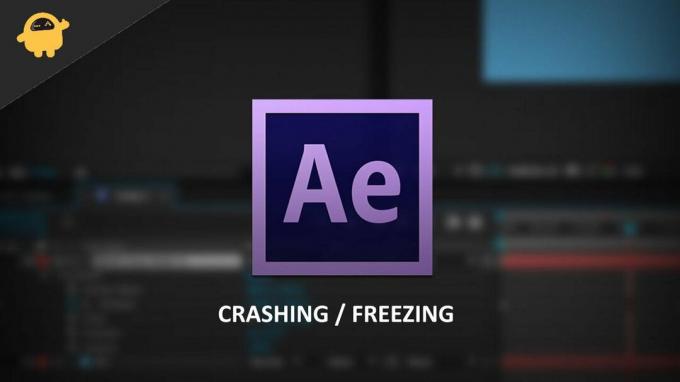
Puslapio turinys
-
Pataisymas: „Adobe After Effects“ užstringa „Windows 11“.
- 1 būdas: ištrinkite After Effects laikinąjį aplanką
- 2 būdas: laikinai išjunkite aparatinės įrangos spartinimą
- 3 būdas: išvalykite atmintį ir disko talpyklą
- 4 būdas: atnaujinkite grafikos tvarkyklę
- 5 būdas: iš naujo įdiekite kodekus ir papildinius
- 6 būdas: atnaujinkite / iš naujo įdiekite After Effects
- 7 būdas: išjunkite viso ekrano režimą
- Išvada
Pataisymas: „Adobe After Effects“ užstringa „Windows 11“.
Prieš peržiūrint šį vadovą, verta patikrinti pagrindinius trikčių šalinimo veiksmus. Kartais programos strigimo problema kyla dėl mažo RAM arba mažų procesoriaus išteklių. Taigi iš naujo paleiskite kompiuterį ir pažiūrėkite, ar problema išlieka. Žemiau yra keletas būdų, kurie jums padės.
1 būdas: ištrinkite After Effects laikinąjį aplanką
Sistemoje „Windows 11“ daugelis programų stringa be reikalo. Ir pagrindinė priežastis yra temp aplankas. Kai programinei įrangai nepavyksta nepaisyti laikinojo aplanko duomenų, ji paprastai sugenda. Taigi galite lengvai tai išspręsti ištrindami laikinąjį aplanką C diske.
Temp aplanke paprastai saugoma laikina informacija, todėl prieš ištrindami šį aplanką būtinai išsaugokite neišsaugotus failus ar projektą.
Atidarykite failų naršyklę ir eikite į C: Users [Jūsų vartotojo vardas] AppDataRoamingAdobe
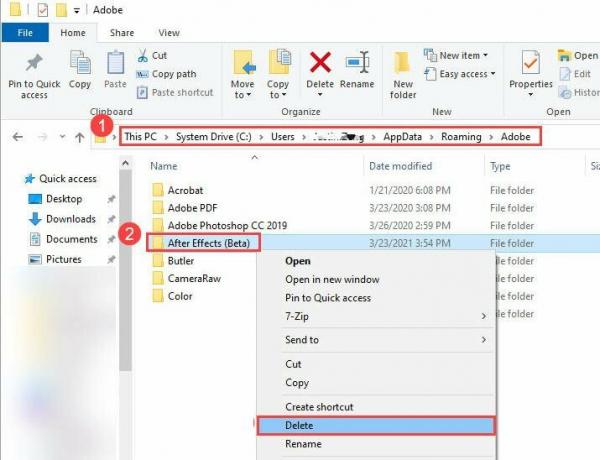
Raskite aplanką After Effects ir ištrinkite.
Dabar paleiskite After Effects, kad sužinotumėte, ar ši problema išlieka.
2 būdas: laikinai išjunkite aparatinės įrangos spartinimą
„Adobe“ programinė įranga turi labai daug išteklių ir paprastai priklauso nuo aparatinės įrangos spartinimo, kad veiktų sklandžiai. Tačiau kartais šis nustatymas gali sukelti priešingą rezultatą ir gali sukelti „After Effects“ strigčių ar užstrigimo problemų. Taigi, laikinai išjunkite GPU spartinimo funkciją, kad išspręstumėte problemą.
Skelbimai
Paleiskite After Effects ir eikite į Redaguoti > Nuostatos > Ekranas
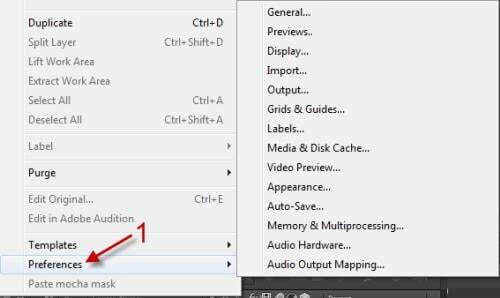
Atžymėkite langelį šalia Aparatūros spartinimo kompozicijos, sluoksnių ir filmuotos medžiagos skydeliai.
Skelbimai
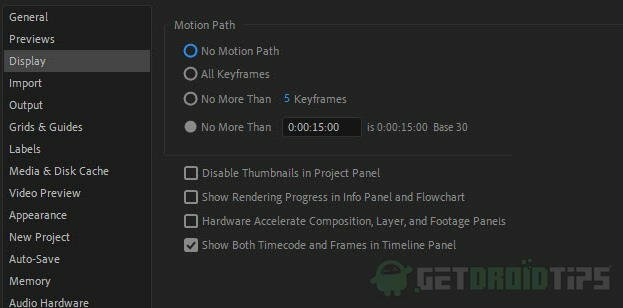
Dabar eikite į Redaguoti > Nuostatos > Peržiūros

Skiltyje Greitos peržiūros spustelėkite GPU informacijos mygtuką ir perjunkite GPU į CPU.
Atlikę šiuos nustatymus, iš naujo paleiskite After Effects ir patikrinkite, ar strigimo problemos išlieka. Programinė įranga gali užtrukti ilgiau, kol įkels failus ir peržiūras, tačiau tai sumažins gedimų ir duomenų praradimo tikimybę.
3 būdas: išvalykite atmintį ir disko talpyklą
Kaip minėjome aukščiau, „Adobe After Effects“ reikalauja išteklių ir gali sunaudoti visą turimą jūsų kompiuterio atmintį. Ir jis gali dar labiau sugesti, kai baigiasi kompiuterio atmintis. Taigi, norėdami išspręsti šią problemą, galite pabandyti išvalyti atmintį ir talpyklą.
Paleiskite After Effects ir eikite į Redaguoti > Išvalyti > Visa atmintis ir disko talpykla
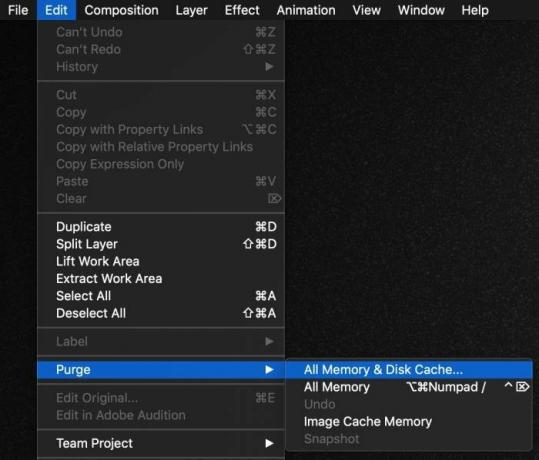
Spustelėkite Gerai, kad ištrintumėte visus failus iš disko talpyklos.
Dar kartą paleiskite After Effects, kad pamatytumėte, ar jis sugenda, ar ne. Jei jis vis tiek užstringa, išbandykite kitą toliau pateiktą pataisą.
4 būdas: atnaujinkite grafikos tvarkyklę
Svarbu nuolat atnaujinti grafikos tvarkyklę, nes jos pagrindinis komponentas, kurį „Adobe“ naudoja savo programoms paleisti. Turime išsamų išsamų įrašą Kaip atnaujinti vaizdo plokštės tvarkykles.
Žemiau yra jūsų vaizdo plokštės nuorodos, eikite į atitinkamą svetainę ir atsisiųskite ją:
- Atsisiųskite NVIDIA grafikos tvarkykles
- Atsisiųskite AMD grafikos tvarkykles
- Atsisiųskite „Intel“ grafikos tvarkykles
Turėsite pasirinkti tikslų kompiuterio vaizdo plokštės modelį, kurį gavome atlikdami ankstesnį veiksmą.
Taip pat turite galimybę leisti svetainei nuskaityti jūsų sistemą, kad automatiškai nustatytų, kokių tvarkyklių jums reikia. Tiesiog atminkite, kad kartais jūsų bus paprašyta įdiegti nuskaitymą atliekančią priemonę.
5 būdas: iš naujo įdiekite kodekus ir papildinius
Kodekai naudojami vaizdo įrašų failams koduoti ir iššifruoti programoje After Effects. Kai kodekai yra sugadinti arba neteisingai įdiegti, gali atsirasti After Effects strigimo problema. Taip gali nutikti ir su nesuderinamais papildiniais. Taigi būtinai išjunkite visus nereikalingus papildinius ir atnaujinkite visus kodekus.
Patarimas
Jei nesate tikri, kur atsisiųsti tinkamus kodekus, nesijaudinkite. Kadangi šie kodai jau yra „Adobe“ paketo dalis. Tačiau rekomenduojame įdiegti VLC medijos leistuvę, nes jame yra papildomų vaizdo kodekų, kurie išspręs „After Effects“ gedimo problemą „Windows 11“.
6 būdas: atnaujinkite / iš naujo įdiekite After Effects
Jei nė vienas iš aukščiau pateiktų metodų jums netinka, tai reiškia, kad jūsų diegimas sugadintas. Paprastai taip nutinka, kai trūksta vieno ar daugiau svarbių failų iš programinės įrangos arba jie ištrinami. Taigi, norėdami išspręsti šią problemą, turite iš naujo įdiegti After Effects.
7 būdas: išjunkite viso ekrano režimą
Tai gali būti laikoma laikinu metodu, tačiau jis tinka daugumai vartotojų. Galite manyti, kad tai klaida, kurią perkėlus „Adobe After Effects“ viso ekrano režimu, programa užstringa. Taigi būtinai paleiskite programą lango režimu.
Kai programa paleidžiama, spustelėkite klaviatūros mygtuką „Windows“ ir programa veiks tik lango režimu. Tikiuosi, kad tai veiks jums, kol „Adobe“ nepateiks oficialaus pataisymo.
Išvada
Tai veda prie šio vadovo, skirto „Adobe After Effects“ gedimui arba užšalimui sistemoje „Windows 11“, pabaigos. Nors dauguma šių problemų gali skirtis kiekvienam asmeniui, atnaujinus „After Effects“ programą kartu su grafinėmis tvarkyklėmis problema bus išspręsta. Jei nė vienas iš šių dalykų jums netinka ir naudoti „Adobe After Effects“ jums labai svarbu, rekomenduojame jums Norėdami iš naujo įdiegti „Windows 10“ savo kompiuteryje ir palaukite, kol bus išleistas oficialus suderinamumo su „Windows“ pataisymas 11.


